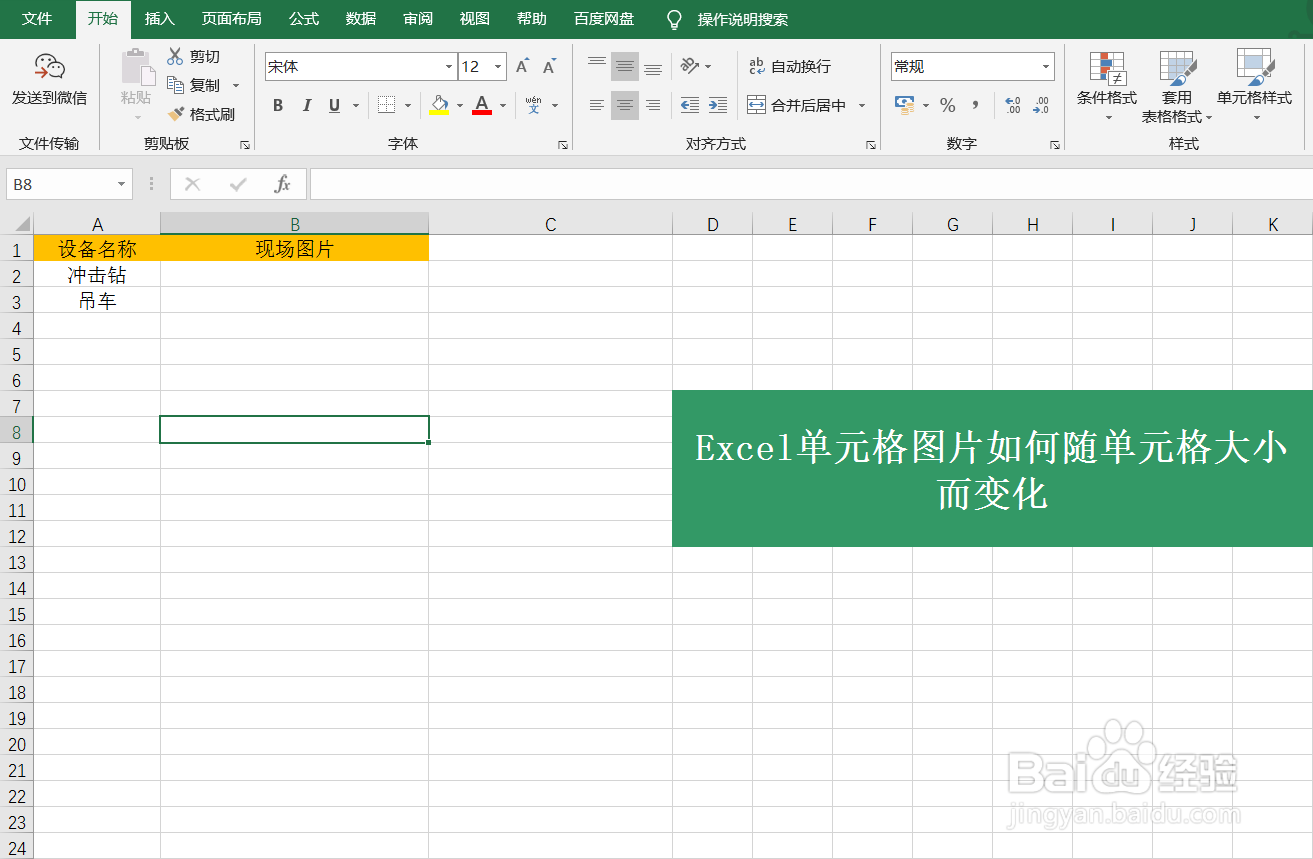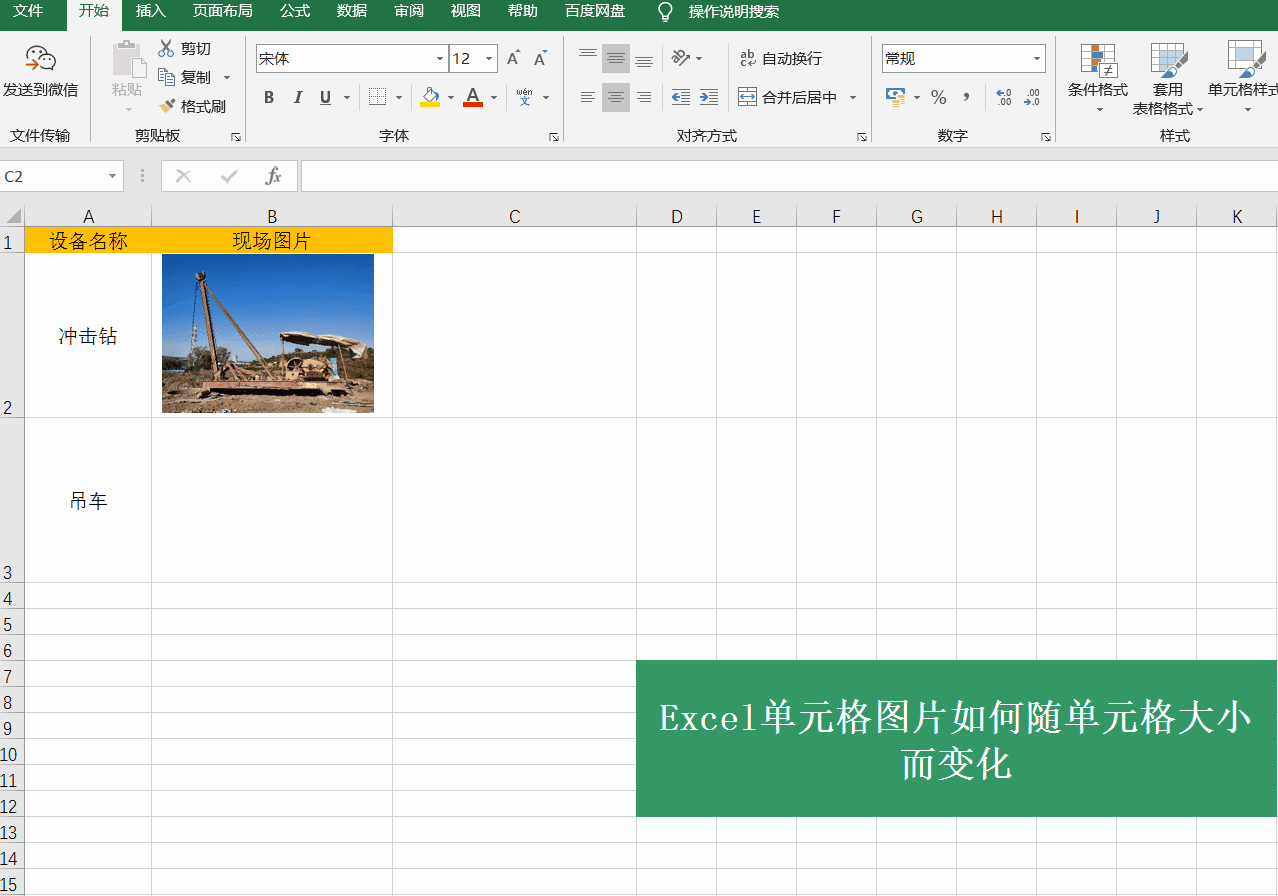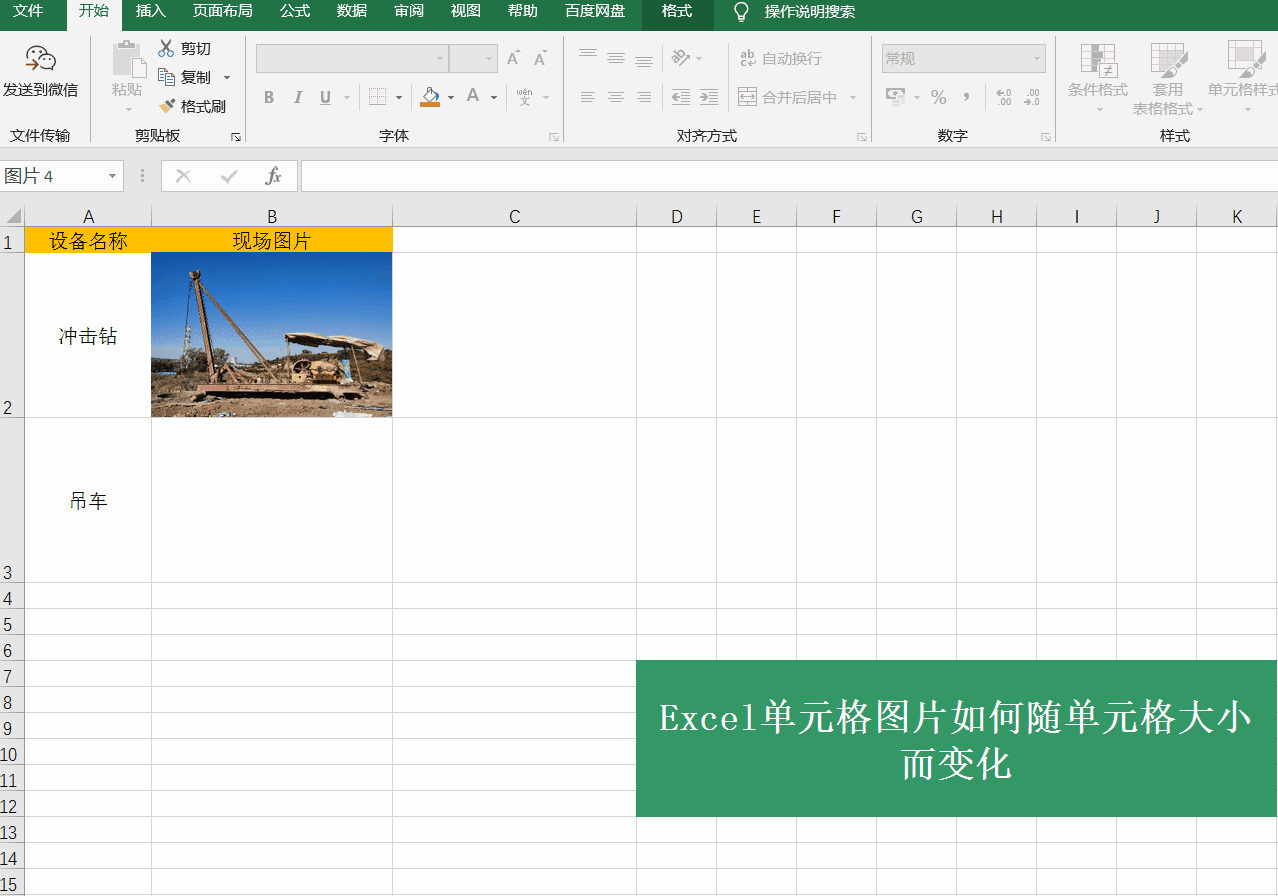Excel如何使插入图片随单元格大小而变化
1、打开需要进行调整的Excel表格。
2、选中B2单元格,点击菜单栏【插入】-【图片】-【此设备】选中需要插入的图片,然后将图片调整到合适大小,最后再调整一下单元格大小。
3、将单元格与图片大小调整到一致大小。这里教大家一个小技巧,按住键盘上的Alt键不踮腔熊熔松,然后再使用鼠标左键拖动图片四边,图片就能够自动吸附到单元格边框线上了,有了这个方法我们就能够轻松调整图片了。
4、图片调整好后,点击鼠标【左键】选中图片,然后【右键】-【大小和属性】-【属性】-勾选【大小和位置随单元格而变化】。
5、此时,我们就已经将图片锁定在该单元格了,调整表格,你就会发现,图片会随着单元格大小而变化。是不是很简单,你学会了吗?
声明:本网站引用、摘录或转载内容仅供网站访问者交流或参考,不代表本站立场,如存在版权或非法内容,请联系站长删除,联系邮箱:site.kefu@qq.com。
阅读量:48
阅读量:47
阅读量:65
阅读量:24
阅读量:67